4 correzioni per lo schermo capovolto in Windows
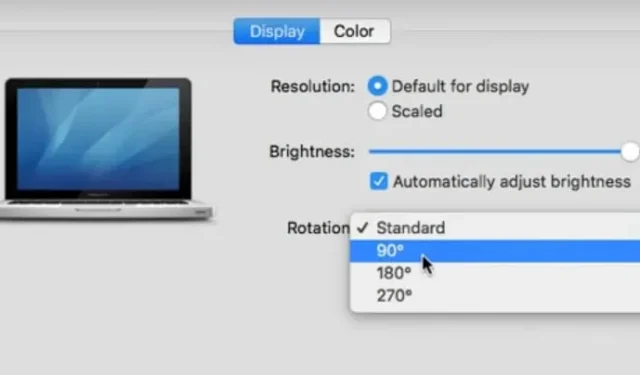
Hai mai dovuto capovolgere lo schermo del tuo computer? Oppure potresti aver collegato un monitor esterno, causando il disorientamento dello schermo principale. Il tuo lavoro potrebbe essere più difficile se lo schermo non è impostato correttamente.
Per ruotare lo schermo in orizzontale, verticale o capovolto, Windows 10 offre diverse opzioni. Questo articolo illustrerà diversi modi per capovolgere o ruotare i monitor di Windows 10 e Windows 7.
Perché il display del mio monitor è capovolto/capovolto?
Il problema dello “schermo del computer capovolto” può verificarsi a causa di un errore del driver del monitor o di un problema di visualizzazione. Non tutti i PC supportano questo metodo, in particolare i PC con schede grafiche non Intel.
- Per risolvere questo problema, tieni premuto CTRL+ALT mentre premi il tasto FRECCIA SU sulla tastiera. Questo vale anche per il display laterale.
Come capovolgere o ruotare lo schermo in Windows 10?
È utile sapere come regolare l’orientamento dello schermo sul tuo computer. Puoi ruotare lo schermo in Windows 10 utilizzando le scorciatoie da tastiera se il tuo tablet, laptop o desktop lo supporta. La scorciatoia da tastiera Ctrl+Alt+Freccia su può essere utilizzata per tornare all’orientamento predefinito.
- Ctrl + Alt + freccia su: modalità orizzontale.
- Ctrl + Alt + Freccia giù: ruota lo schermo di 180 gradi (orizzontale).
- Ctrl + Alt + Freccia destra: ruota lo schermo di 90 gradi (destra).
- Ctrl + Alt + Freccia sinistra: ruota lo schermo di 90 gradi (a sinistra).
Metodi per correggere uno schermo capovolto in Windows 10
- Prova scorciatoie da tastiera / combinazioni di tasti di scelta rapida
- Utilizzare il pannello di controllo della scheda grafica per ruotare lo schermo
- Utilizzare il menu delle impostazioni di visualizzazione per modificare l’orientamento dello schermo
- Aggiorna i driver di grafica desktop di Windows
1. Prova le scorciatoie da tastiera / le combinazioni di tasti di scelta rapida
Potresti inavvertitamente utilizzare alcune scorciatoie da tastiera per capovolgere lo schermo del tuo computer. Puoi provare a ruotare lo schermo del display nella posizione normale premendo le scorciatoie da tastiera.
- Premi i tasti di scelta rapida Ctrl+Alt+Freccia su, Ctrl+Alt+Freccia sinistra, Ctrl+Alt+Freccia giù o Ctrl+Alt+Freccia destra.
- Controlla se lo schermo del desktop ruota dopo aver premuto le scorciatoie da tastiera.
- In tal caso, continuare a premere le combinazioni di tasti finché non viene visualizzato l’orientamento dello schermo desiderato.
In caso contrario, è molto probabile che i tasti di scelta rapida del tuo computer siano disattivati. Per abilitare i tasti di scelta rapida, seguire le istruzioni seguenti:
- Sul desktop, seleziona Area vuota facendo clic con il pulsante destro del mouse e selezionando Opzioni grafiche o un’opzione simile.
- Assicurati che sia abilitato andando su “Tasti di scelta rapida”.
- Prova a utilizzare alcune scorciatoie da tastiera per capovolgere lo schermo del computer.
2. Utilizzare il pannello di controllo della scheda grafica per ruotare lo schermo.
Supponiamo che tu abbia una scheda grafica Intel, NVIDIA o AMD. In questo caso, puoi ruotare lo schermo utilizzando il software del pannello di controllo di ciascun produttore per controllare vari aspetti delle impostazioni video.
Pannello di controllo Nvidia
- Sul desktop, fai clic con il pulsante destro del mouse su uno spazio vuoto e seleziona Pannello di controllo Nvidia.
- Dal menu a sinistra, seleziona “Ruota display” sotto “Schermo”.
- Seleziona il monitor che vuoi capovolgere, quindi scegli Verticale o Orizzontale (capovolto).
- Scegli un orientamento (o usa i controlli sulla destra).
- Sul pulsante Applica, fare clic su.
- Se necessario, regolare l’allineamento del monitor in base all’impostazione scelta.
- Ora controlla se il problema “schermo del computer capovolto” è stato risolto o meno.
Pannello di controllo dell’AMD
Usa una scheda grafica AMD/ATI per ruotare il display. Se la tua scheda grafica è di AMD o ATI, puoi ruotare lo schermo utilizzando Catalyst Control Center.
- Sul desktop, fare clic con il pulsante destro del mouse e selezionare Catalyst Control Center.
- In Attività di visualizzazione comuni selezionare Ruota desktop. Se non vedi questa selezione, i tuoi driver devono essere aggiornati.
- Selezionare la visualizzazione desiderata dal menu a discesa.
- Seleziona l’orientamento di visualizzazione per questo display.
- Ora controlla se il problema “schermo del computer capovolto” è stato risolto o meno.
3. Utilizzare il menu delle impostazioni di visualizzazione per modificare l’orientamento dello schermo.
Puoi capovolgere lo schermo del tuo computer Windows tramite il menu delle impostazioni di Windows. Questa impostazione è stata probabilmente modificata per sbaglio.
- Sul desktop, fai clic con il pulsante destro del mouse su un’area vuota e seleziona Impostazioni schermo.
- Scorri verso il basso, quindi seleziona “Orientamento schermo” dall’elenco a discesa.
- Probabilmente dovresti riportare l’impostazione a “Landscape” se è impostata su “Portrait (Reversed)” o “Landscape (Reversed)”.
- Confermare o annullare l’impostazione quando richiesto.
- Ora controlla se il problema con lo “schermo del computer capovolto” è stato risolto.
4. Aggiorna i driver di grafica desktop di Windows.
Il display non ruota frequentemente a causa di driver danneggiati o obsoleti. L’aggiornamento ai driver più recenti ripristinerà questa selezione e migliorerà le prestazioni.
- Vai al sito Web NVIDIA o AMD , a seconda del produttore della tua scheda grafica.
- Per fare in modo che il sito Web cerchi la scheda grafica sul tuo computer, esegui lo strumento di rilevamento automatico.
- Inoltre, puoi utilizzare questi strumenti di diagnostica DirectX per cercare direttamente il tuo modello.
- Installa i driver più recenti scaricandoli. Il programma di installazione rimuoverà automaticamente tutti i driver obsoleti e li sostituirà con quelli più recenti.
- Ora controlla se il problema con lo “schermo del computer capovolto” è stato risolto.
Come capovolgere lo schermo del computer (macOS)
Su un sistema operativo Mac, segui questi passaggi per risolvere il problema e riportare lo schermo alla normalità.
- Vai a Preferenze di Sistema. “Preferenze di sistema”può essere trovato selezionando il menu Apple.
- Vai al menu Display.
- Fai clic su Visualizza tenendo premuto Comando e Opzione.
- Selezionare l’orientamento dello schermo che si desidera utilizzare facendo clic sul menu Ruota.
Conclusione
La pressione accidentale dei tasti da parte dell’utente può bloccare gli schermi di PC e laptop. Modifica le impostazioni di visualizzazione o collega il gadget a un altro display del computer.
Utilizza tutti i passaggi sopra elencati per risolvere il problema dello “schermo del computer capovolto” se lo schermo del tuo laptop o PC Windows si blocca, visualizzando capovolto o lateralmente.



Lascia un commento